9.1. Installare Drush su Open Server.
In questo articolo non scriveremo codice, ma ci prepareremo a farlo. Per questo installeremo Drush. Drush è un’utilità da console che consente di eseguire molte operazioni di routine con Drupal: aggiornare moduli, caricare/scaricare configurazioni, creare backup e molto altro.
Se utilizzi Open Server come server web per lo sviluppo, questa guida fa al caso tuo:
1. Installa il server stesso. Puoi scaricarlo dal sito ufficiale dell’autore: open-server.ru. Lì troverai anche l’installazione e la documentazione.
2. Dopo aver installato Open Server (o se lo hai già installato), devi registrare una variabile di ambiente Windows nel tuo PATH.
C:\Users\tuoNomeUtente\AppData\Roaming\Composer\vendor\bin;C:\OpenServer\modules\php\PHP-5.6;C:\OpenServer\modules\database\MySQL-5.5\bin
A seconda della versione predefinita selezionata di MySQL e PHP, le cartelle PHP-5.6 e MySQL-5.5 possono variare in base alla tua versione.
Nelle versioni più recenti, la cartella predefinita di Open Server si chiama ora OSPanel:
C:\OSPanel\modules\php\PHP-7.0-x64;C:\OSPanel\modules\database\MySQL-5.7-x64\bin
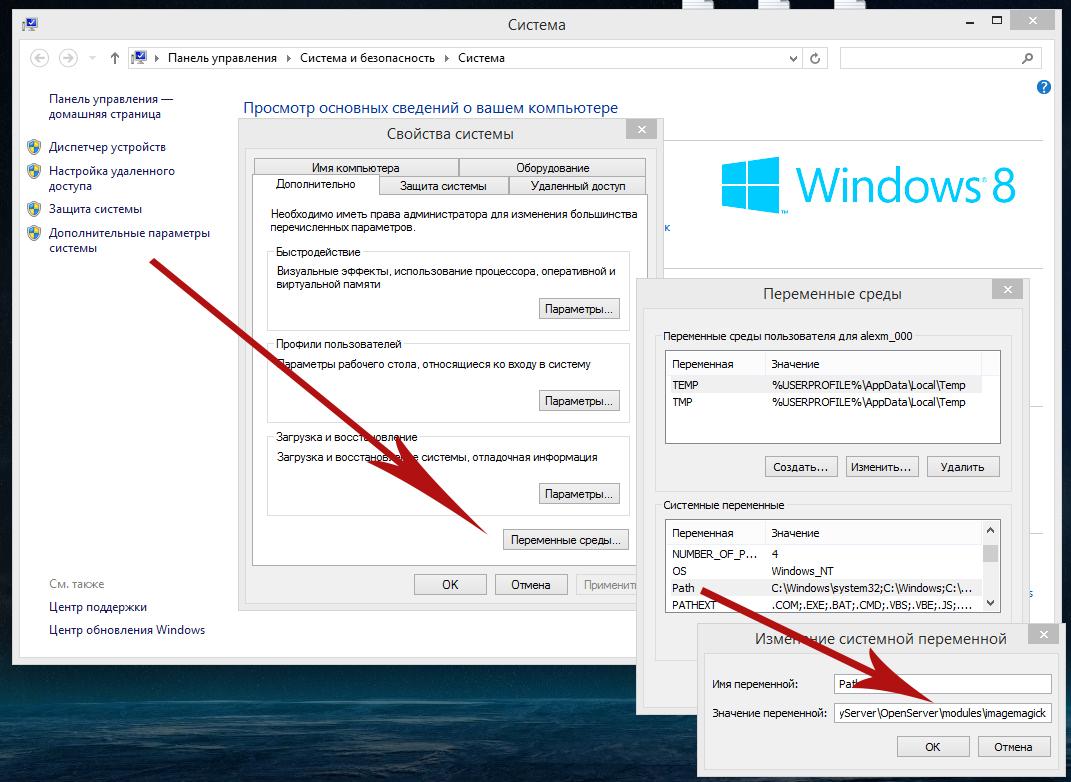
Questo passaggio è necessario per evitare l’errore: needs a higher bootstrap level to run…
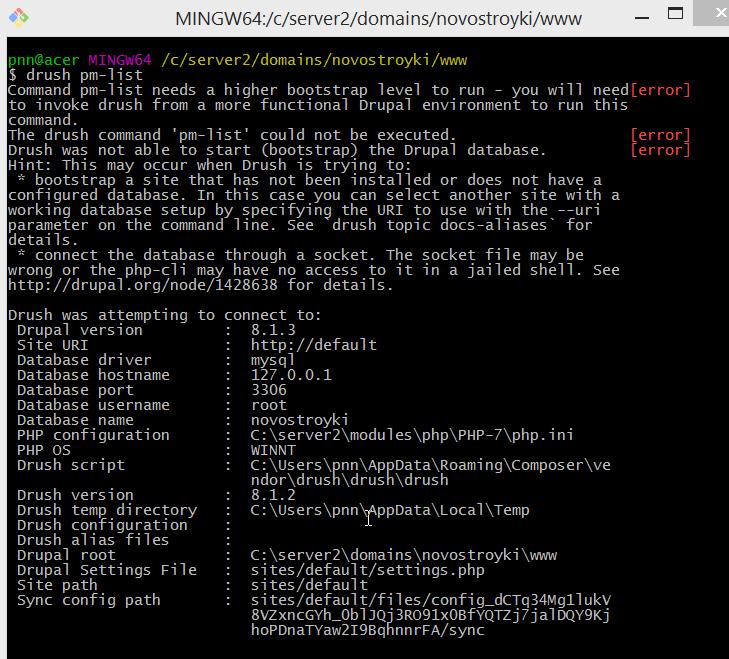
Open Server utilizza anche la propria variabile Path. Nelle impostazioni, imposta l’uso della variabile Path di sistema. È inoltre necessario creare un file nella cartella \userdata\config\path.txt e duplicare lì la tua variabile Path.
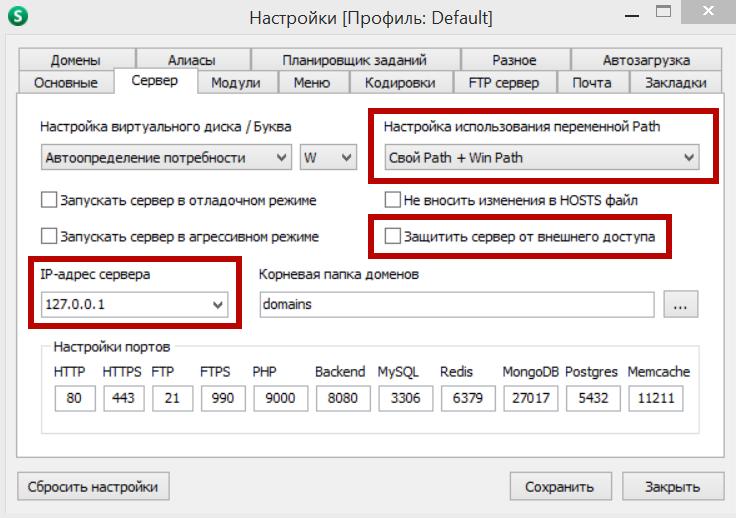
3. Installa Composer: https://getcomposer.org/download/
Composer è anch’esso un’utilità da console, ma serve a gestire numerose librerie PHP. Ti permette di mantenere aggiornate le versioni delle tue librerie. Se l’installazione va a buon fine, puoi verificare Composer da qualsiasi percorso eseguendo il comando che mostra la versione installata:
composer -V
Composer è già installato anche se utilizzi la console di Open Server. Nel menu delle impostazioni seleziona Avanzate → Console.
4. Installa Drush vero e proprio:
composer global require drush/drush:8.*
Se hai bisogno di installare la versione 9.* di Drush, specifica la versione desiderata:
composer global require drush/drush:9.*
Ci serve una versione di Drush non inferiore alla 8. Successivamente, esegui l’installazione:
composer global install
Ora Drush sarà disponibile per qualsiasi sito. Per verificare quale versione di Drush hai, esegui il comando:
drush version
Ora devi aggiungere i pacchetti per lavorare con gli archivi.
Scarica e installa i seguenti programmi aggiuntivi in C:\Program Files\GnuWin32 (per Windows a 64 bit C:\Program Files (x86)\GnuWin32):
Copia e rinomina il file C:\Program Files\GnuWin32\bin\bsdtar.exe in C:\Program Files\GnuWin32\bin\tar.exe. (Per Windows a 64 bit: C:\Program Files (x86)\GnuWin32)
Modifica la variabile d’ambiente PATH:
Pannello di controllo → Sistema → Impostazioni di sistema avanzate → Avanzate → Variabili d’ambiente → Variabili di sistema → Path
C:\Program Files\GnuWin32\bin\ oppure C:\Program Files (x86)\GnuWin32\bin\ per Windows a 64 bit.
Se Drush funziona correttamente, vedrai la tua versione di Drush. Nei prossimi articoli parleremo di come usare Drush. Se incontri errori, puoi scriverli nei commenti.